Google Lens può essere utilizzato per tutti i tipi di cose. Ad esempio, puoi scansionare un paio di scarpe e fare in modo che Lens ti mostri dove puoi acquistarle online.
Ma Google Lens può anche aiutare studenti e non studenti a copiare il testo scritto su qualsiasi computer. Questo è un ottimo modo per salvare le note scritte che hai e non perdere molto tempo nel processo.
Come trasferire note scritte a mano sul tuo computer utilizzando Google Lens
Per copiare le note scritte a mano sul tuo computer dovrai utilizzare l'ultima versione di Chrome e le app Google Lens. Inoltre, assicurati di aver effettuato l'accesso a entrambi con lo stesso account.
Apri Google Lens e l'app evidenzierà automaticamente il testo senza dover fare nulla se è breve. Se vedi che Lens non evidenzia tutto ciò che vuoi, usa le estremità blu per selezionare il testo che desideri.
Tocca il testo evidenziato e scegli l'opzione Copia su computer che vedrai in basso.
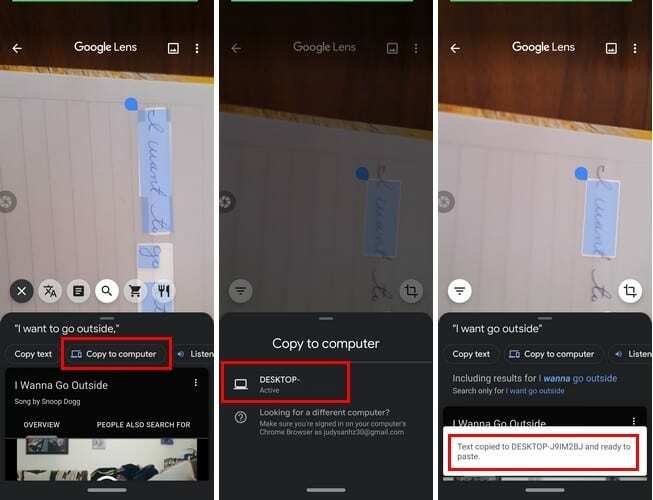
Una volta ricevuto il messaggio che il testo è stato copiato, apri, ad esempio, Google Docs e fai clic con il pulsante destro del mouse per incollare. Questa funzione può essere utile quando sei in giro e vedi il testo che trovi interessante.
Se non hai voglia di scattare una foto, puoi utilizzare Google Lens per salvare il testo nelle note di Google Doc. Ma come puoi verificare se stai utilizzando l'ultima versione di Chrome e se non lo sei come puoi aggiornare il browser?
Come controllare la versione di Chrome e come aggiornare
Se non sei sicuro di quale versione di Chrome stai utilizzando, puoi controllare facendo clic sui punti in alto a destra. Posiziona il cursore sull'opzione di aiuto. Dovresti vedere una finestra laterale con l'opzione Informazioni su Chrome.
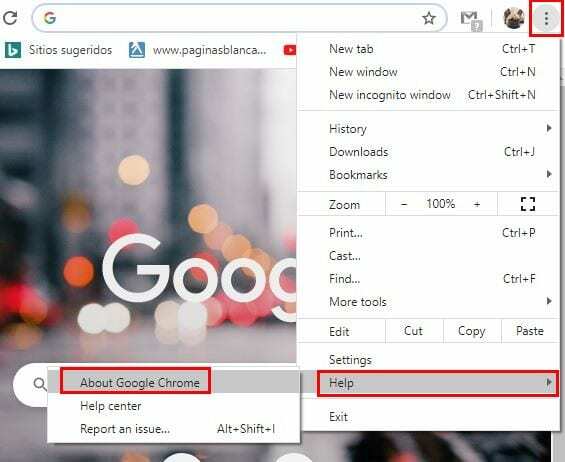
Se stai utilizzando l'ultima versione di Chrome, vedrai un messaggio che ti informa. In caso contrario, il browser inizierà a scaricare automaticamente l'aggiornamento.
Conclusione
Quelle foto che impiegano giorni per salvare il testo che hai visto su un cartello mentre vai al lavoro sono sparite. È una funzionalità che pensi di utilizzare molto? Condividi i tuoi pensieri nei commenti qui sotto.